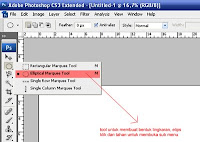thanks to oom yang udah ngenalin urfooz ma aq, dari sini aq bisa bikin n edit avatar langsung di photoshop. jadi gak perlu gambar sendiri, cukup ambil en edit.
thanks to oom yang udah ngenalin urfooz ma aq, dari sini aq bisa bikin n edit avatar langsung di photoshop. jadi gak perlu gambar sendiri, cukup ambil en edit.setelah buka situs urfooz, ikuti langkah-langkah berikut :
- Klik Create MyFooz Avatar yang ada dibawah sebelah kiri.
( tunggu sampai proses loading selesai )
- pilih, pake celdam aja ( male ) atau celdam & Bra ( female )
- lanjutkan pada pilihan-pilihan berikutnya. ( bentuk kepala, rambut, mata, dsb )
- saving
- beri nama pada avatar yang baru aja dibuat- klik continue
- bikin account, isi data-data yang ada- jangan lupa centang kotak I agree
- cek email mu untuk konfirmasi password
- klik link yang ada di email untuk melanjutkan
- pilih Fozz World di bagian menu atas.
- lalu pilih Post
( lihat gamabar )

- pilih Avatar untuk Type
- pilih ukuran / size yang diinginkan
- Download
untuk memasang di blogger mu, tambahkan widget pada halaman tata letak, pilih gambar lalu upload avatar yang tadi sudah didowload.
Selamat mencoba!